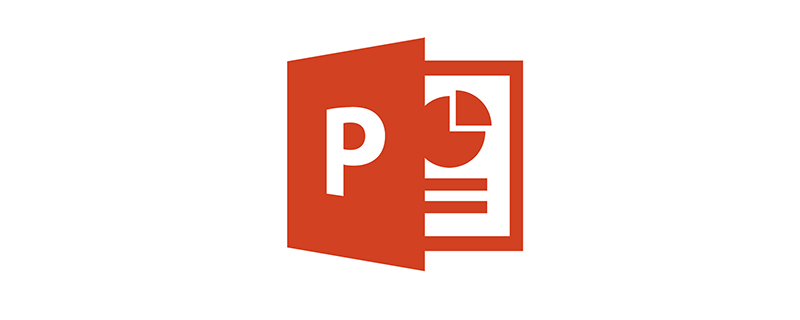
在ppt2010中設定投影片時,應該在哪裡操作?
在PowerPoint 2010中設定投影片放映條件時,應在(投影片放映)標籤中進行操作。
PPT2010設定自動播放的幻燈片
開啟ppt2010,並新建一個投影片,並對檔案進行編輯,如下圖就是小編簡單編輯的一個幻燈片。這裡只是一個簡單的例子,您要根據自己的情況進行設定。
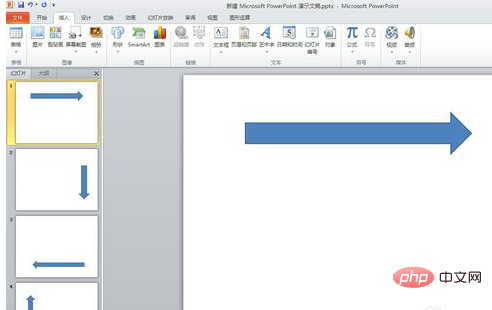
小編就依照投影片編號,一一播放。具體做法是,在“幻燈片放映”選單的功能區,找到“排練計時”,如下圖所示。依照小編圖片提示操作即可。
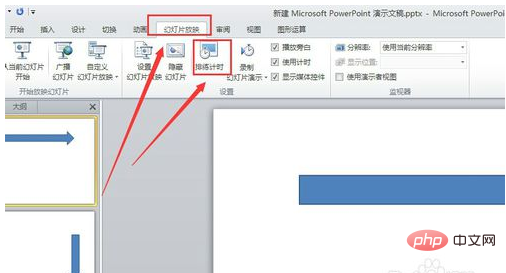
在排練時點擊視窗小箭頭,切換投影片,所有都播放結束後,彈出結束窗口,我們點擊確定。是不是很簡單,到這裡基本設定完畢了。
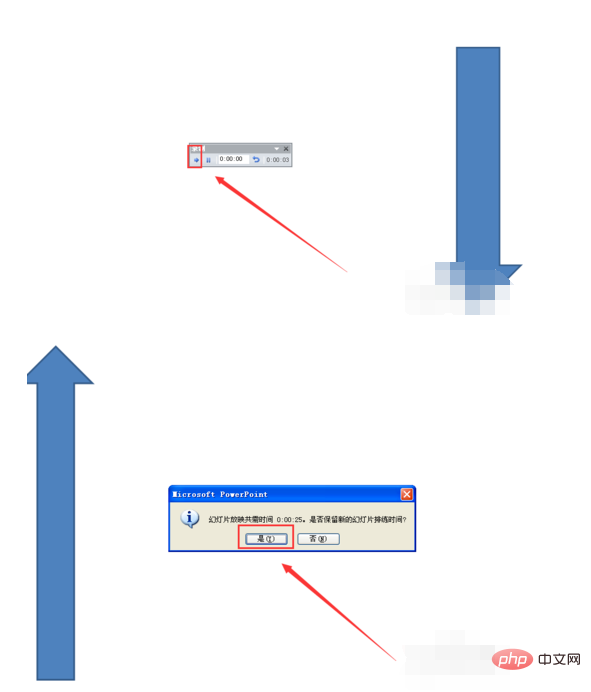
在“開始”功能表功能區,選擇“另存為”,並存放檔案。這裡需要另存的過程操作。
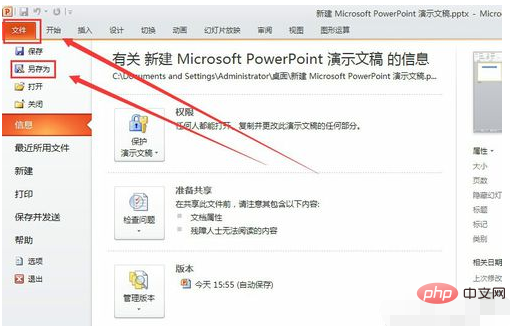
把ppt儲存為「自動播放」的檔案。如此,我們得到的就是自動播放的幻燈片了。
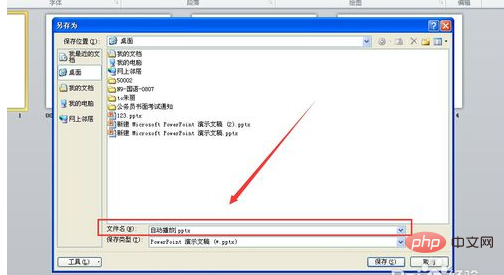
以上是在ppt2010中設定幻燈片放映條件時,應在哪裡操作的詳細內容。更多資訊請關注PHP中文網其他相關文章!




